1200 dpi сколько в пикселях: Какое разрешение в пикселях необходимо для печати в нужном мне формате
DPI в фотографии: как повысить разрешение снимков
Нужно изменить DPI? Воспользуйтесь программой ФотоМАСТЕР:
Скачать * пробная версия Узнать больше
Для Windows 11, 10, 8, 7 и XP. Быстрая установка.
DPI в фотографии: что это и зачем нужно
Автор статьи:Евгения Соколова
01.07.2021
При профессиональной обработке фотографий необходимо знать технические термины. Например, параметр DPI (dots per inch) помогает понять, подходит ли по фотография для печати в качестве плаката или только для маленькой открытки. Если вы распечатываете кадры или публикуете их в Интернете, сведения о количестве точек позволят убедиться, что снимки будут выглядеть наилучшим образом. В этой статье мы подробно рассмотрим, что такое DPI разрешение и как его при необходимости изменить в программе для редактирования фото.
Что такое DPI в фотографии
При увеличении цифровой фотографии можно увидеть, что она похожа на мозаику и состоит из небольших плиток, которые называются пикселями.
Количество
PPI (pixels per inch) отражает количество пикселей и качество кадра. Например, у картинки с размером 4500 px по горизонтали и 3000 px по вертикали представлено 13 500 000 пикселей или 13,5 мегапикселей.
При увеличении масштаба можно увидеть квадратики, из которых состоит картинка
Плотность
Также есть второй фактор, влияющий на качество фотоизображения. DPI — это разрешение в пикселях на дюйм. Параметр обозначает то, как распределяется общее количество цветных точек. Если он представлен числом 72 — это означает, что фото включает в себя 72 единицы пикселей на дюйм.
У картинок установлено одинаковое соотношение сторон. Разница в масштабе зависит от DPI
В настоящее время единица плотности используется только при печати. Все принтеры состоят из чернил разного цвета, которые объединяются для создания каждого фрагмента фотоизображения.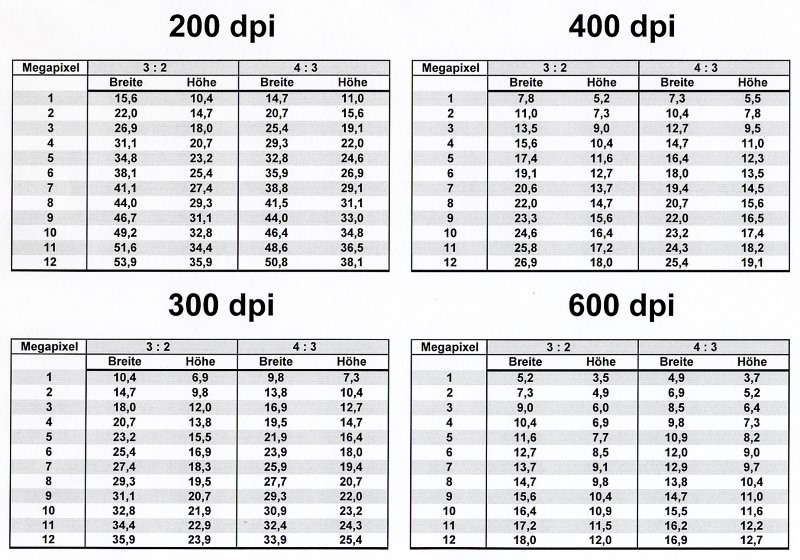
Разница в плотности точек
Пример использования
Чтобы лучше понять термин, стоит разобраться, как он работает. Например, сколько в пикселях 600 dpi? Значение ди-пи-ай выражает количество пикселей на квадратный дюйм, записанных в цифровом виде. Таким образом, 600 точек означает, что у вас есть 600px в ширину и 600px в высоту на изображении размером 1 на 1 дюйм. Это 360 000 пикселей.
300 dpi — это какое разрешение в пикселях? Такое фотоизображение будет содержать 300px в ширину и 300px в высоту на каждый дюйм. Иначе говоря, картинка будет включать в себя 90 000 пикселей.
Оптимальное количество точек, необходимое для печати, повышается по мере увеличения размера отпечатков. Для вывода проекта на бумаге А4 формата потребуется выше число dots per inch, чем для открытки 10 на 15 сантиметров.
Для вывода проекта на бумаге А4 формата потребуется выше число dots per inch, чем для открытки 10 на 15 сантиметров.
Разница в масштабе фотоснимка при разных значениях
Форматы изображения DPI
Изменение свойства «dots per inch» возможно не во всех расширениях медиафайлов.
Для настройки подходят следующие форматы:
- JPEG – подходит для просмотра файлов на ПК;
- TIFF – подходит для печати бумажных носителей;
- PDF – растрово-векторный формат для интернета или вывода на принтер;
- PSD – растровый формат, предназначенный для работы в программе Adobe Photoshop.
Векторные медиафайлы не состоят из точек: их можно масштабировать без снижения качества.
Разница при изменении масштаба вектора и растра
Как узнать DPI изображения
У вас есть несколько способов определить разрешение на компьютере:
1.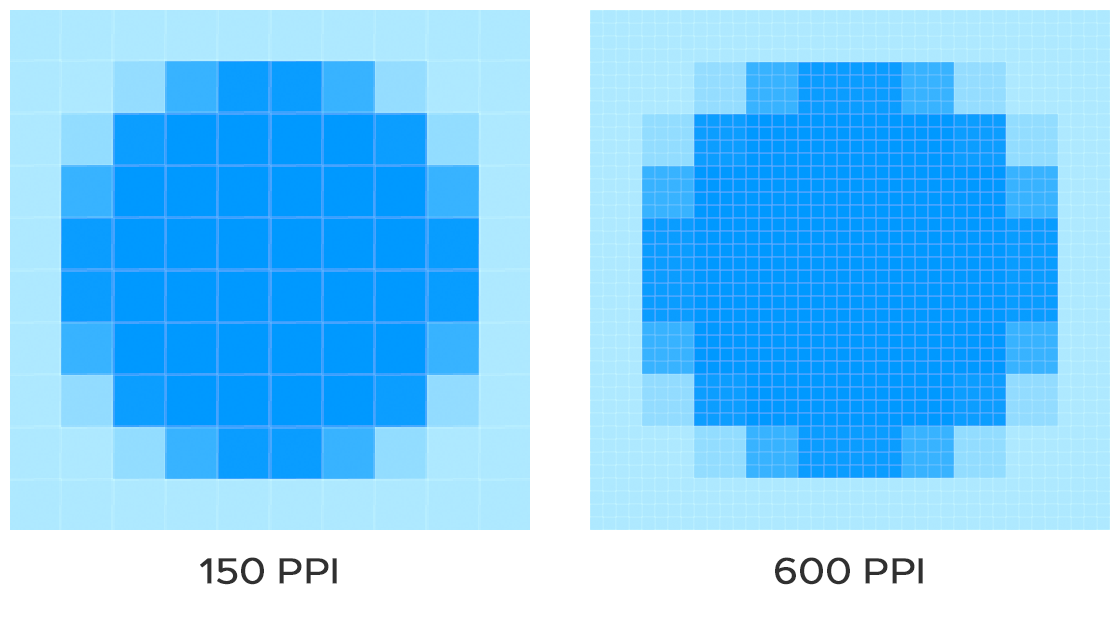 Чтобы проверить плотность снимка на ПК с Windows, перейдите в папку с нужным документом. Щелкните по нему правой кнопкой мыши и выберите «Свойства». Перейдите на вкладку «Подробно».
Чтобы проверить плотность снимка на ПК с Windows, перейдите в папку с нужным документом. Щелкните по нему правой кнопкой мыши и выберите «Свойства». Перейдите на вкладку «Подробно».
В данном примере число составляет 96
2. Где посмотреть DPI фотографии на Mac OS? Выберите медиафайл, который хотите использовать, и щелкните по нему правой кнопкой мыши. Нажмите «Свойства». Нужные сведения представлены на вкладке «Подробнее».
Меню «Свойства» на устройствах с Mac
Для чего нужно большое количество точек
После того, как вам удалось узнать разрешение DPI, вам может потребоваться его увеличить. Это необходимо в различных ситуациях. Например, струйные принтеры печатают от 300 до 720 точек на дюйм, а лазерные создают фотоизображения от 600 до 2400. Требования к значению ди-пи-ай зависит от цели использования материала:
- 72 — стандартно применяется для загрузки в сеть и просмотра фото на ПК.

- 100 — используется в широкоформатных проектах для улицы.
- 200 dpi — это какое разрешение? Оно подходит для газет, интерьерной и цифровой печати фотокарточек.
- 300 — среднее значение для распечатки и сканирования фотоснимков. Оно обеспечивает высокое качество и позволяет печатать картинку на бумаге А4 формата и меньше.
- 600 — подходит для создания больших изображений, ширина или высота которых превышает 20-25 сантиметров. Фотография 600 dpi будет занимать много места на компьютере, поэтому такое значение не стоит устанавливать для хранения цифровых копий на компьютере или облачном хранилище.
Таблица с назначением фотки и стандартными цифрами
Как делать снимки с высоким разрешением
Существует несколько советов, которые помогут добиться четкой печати:
- Используйте хорошую камеру. Лучше всего снимать с помощью зеркального фотоаппарата.
 Он позволит сделать высококачественный большой файл, который вы сможете редактировать.
Он позволит сделать высококачественный большой файл, который вы сможете редактировать. - Примените фоторедакторы. Они позволят вам легко проверить точное разрешение, а также изменить настройки.
Снимки, сделанные на камеру и смартфон
Как изменить DPI изображения
При печати очень важно установить правильный DPI. В противном случае у вас могут получиться размытые или некачественные фотокарточки. Чтобы настроить параметр, вам потребуется воспользоваться специальным программным обеспечением. Загрузите удобное приложение ФотоМАСТЕР. Оно позволит не только изменить размер картинки, но и произвести ретушь портретов, применить эффекты, настроить освещение и добавить надписи.
Чтобы перевести разрешение в dpi, вам необходимо скачать фоторедактор с нашего сайта. Затем запустите дистрибутив и выполните стандартные действия. После завершения инсталляции откройте софт и следуйте инструкции:
Шаг 1.
 Загрузите материал
Загрузите материалВ стартовом меню приложения нажмите на кнопку «Открыть фото» или перенесите документ из проводника.
Импортируйте документ с популярным расширением
Шаг 2. Произведите обработку (опционально)
Интерфейс приложения разделен на вкладки:
- В разделе «Улучшения» вы можете автоматически или вручную скорректировать освещение, выполнить цветокоррекцию, добавить резкость или слегка размыть снимок.
- Категория «Инструменты» содержит опции для кадрирования и поворота фотоизображения, замены заднего плана, создания виньетки, применения пресетов 3D Lut, настройки кривых и подавления шумов.
- Вкладка «Ретушь» позволит произвести ретушь портрета, применить автоматические пресеты для улучшения кожи модели, корректировать черты лица и фигуры, скрыть недостатки и объекты с помощью кисти и штампа.
- Раздел «Эффекты» содержит каталог фильтров, инструменты для создания солнечных лучей, оформления мистического и матового эффекта, тонирования фотоснимков, добавления пленочного зерна.

Пример обработки портрета
Шаг 3. Установите новый размер
Как сделать разрешение фотографии 300 dpi или меньше? Для этого откройте меню «Файл» и нажмите «Изменить размер и сохранить». Вы можете выбрать готовую предустановку:
- для дальнейшей обработки;
- печати;
- просмотра на мониторе;
- социальных сетей.
Затем настройте ди-пи-ай. Введите любое число, но лучше выберите цифру в диапазоне между 72 и 300. Важно понимать: чем больше значение, тем объемнее будет итоговый материал.
Нажмите «Применить» и укажите папку
Как определить DPI фото и удостовериться в увеличении размера? Перейдите в папку с обработанным файлом, а затем откройте свойства кадра. Как видите, редактор отлично справился с задачей.
Заключение
Теперь вы знаете, как узнать DPI фото и настроить его для конкретной цели. Если вы хотите распечатать картинку, лучше установить 300 dots per inch или выше. Фотоснимки для газет имеют число около 200 из-за низкого качества бумаги. Для веб-изображений используйте 72 точки: фото с большим числом будут автоматически уменьшены браузером.
Если вы хотите распечатать картинку, лучше установить 300 dots per inch или выше. Фотоснимки для газет имеют число около 200 из-за низкого качества бумаги. Для веб-изображений используйте 72 точки: фото с большим числом будут автоматически уменьшены браузером.
Перед отправкой материала на принтер или загрузки в сеть обработайте картинку в программе ФотоМАСТЕР. Она позволит выполнить ретушь, избавиться от дефектов, произвести цветокоррекцию и применить эффекты. Скачайте приложение бесплатно и приступите к редактированию прямо сейчас!
Эти статьи могут вам понравиться:
Форматы графических файлов: RAW, JPG, PNG, TIFF
Где хранить фотографии
Что такое RAW и его преимущества
Подпишитесь:
Мы в
Что такое DPI, как правильно использовать разрешение печати при подготовке макета
ЧТО ОЗНАЧАЕТ РАЗРЕШЕНИЕ DPI?
Все принтеры разделяют один общий принцип: изображение на бумаге состоит из тысяч маленьких точек, которые часто неразличимы для глаза, создавая иллюзию непрерывного изображения. Чем больше точек вы поместите в определенной области, тем четче и визуально лучше изображение.
Чем больше точек вы поместите в определенной области, тем четче и визуально лучше изображение.
Первоначально американское сокращение DPI означало «точек на дюйм» или «количество точек на дюйм». Когда мы переводим дюйм в сантиметры, мы выясняем, сколько точек может уместиться в линии длиной 2,54 см. Например, разрешение 600 dpi означает, что линия 2,54 см может уместить 600 точек. Для домашних и офисных принтеров мы находим DPI от 300 до 9600. Чем выше DPI, тем выше разрешение печати.
Значение DPI также может быть двумерным. В этом случае онo обозначается, например, как DPI 1200 x 2400. Это означает, что у принтера разные DPI в альбомной и книжной ориентации.
Единственное исключение среди принтеров — сублимационные принтеры . Их технология печати создает плавные переходы цветов, поэтому изображение не «рассыпается». Вот почему у них также низкий DPI 300, которого, однако, достаточно для печати качественных фотографий.
ОБЯЗАТЕЛЬНО ЛИ НУЖНЫ ОТПЕЧАТКИ В МАКСИМАЛЬНО ВОЗМОЖНОМ DPI?
К этому моменту вы уже пришли к выводу, что вам нужен максимально возможный DPI, чтобы печать была как можно лучше. Но, конечно, чем больше DPI, тем дороже выходит отпечаток. С одной стороны, это связано с более высокой ценой принтера и комплектующих для него, но также с расходом тонера, потому что печать более плотная. Итак, когда нужно инвестировать в DPI, а когда нет? Следующие 3 вопроса помогут нам ответить.
Но, конечно, чем больше DPI, тем дороже выходит отпечаток. С одной стороны, это связано с более высокой ценой принтера и комплектующих для него, но также с расходом тонера, потому что печать более плотная. Итак, когда нужно инвестировать в DPI, а когда нет? Следующие 3 вопроса помогут нам ответить.
Что будет напечатано?
300 DPI достаточно для печати внутренних документов компании. Если это материалы, которые будут представлять вас, лучше выбрать DPI от 600 до 1200. Для фотопечати значение DPI абсолютно необходимо и, конечно же, не должно опускаться ниже 1200 точек на дюйм, в идеале. 2400 точек на дюйм. Вы получаете яркие цвета на струйном принтере и более дешевую печать страницы на лазерном принтере.
Разрешение на дюйм для лазерных и струйных принтеров
● Струйные принтеры: от 600 до 9600 точек на дюйм
● Лазерные принтеры: от 600 до 2400 точек на дюйм
Качество напечатанных фотографий, конечно же еще зависит и от качества исходных файлов, которое оно не может превзойти. Фотографии и изображения с низким разрешением (например, 800x600p) могут быть нечеткими даже при печати на A4 даже на лучшем принтере.
Фотографии и изображения с низким разрешением (например, 800x600p) могут быть нечеткими даже при печати на A4 даже на лучшем принтере.
С другой стороны, фотографии с высоким разрешением (например, 6000x4000p или 24MPx) не стоит печатать на принтере DPI 300, потому что такое высокое разрешение не дает такого же эффекта при печати. Количество пикселей должно соответствовать значению DPI для достижения идеального качества (см. Таблицу ниже).
Формат печати
Изображение размером 300 × 300 пикселей будет напечатано на бумаге размером 100% в виде квадрата 2,54 × 2,54 см с разрешением 300 DPI. Ниже приведена таблица, в которой показана взаимосвязь между размером бумаги и количеством пикселей при заданном разрешении на дюйм.
Разрешение для каждого размера бумаги при разном DPI
Формат | Формат типа A | 300 точек на дюйм | 600 точек на дюйм |
A0 | 841 × 1189 мм | 9 933 пикселей x 14 043 пикселей | 19866 пикселей x 28 087 пикселей |
A1 | 594 × 841 мм | 7016 x 9 933 пикселей | 14031 x 19866 пикселей |
A2 | 420 × 594 мм | 4,961 пикселей x 7,016 пикселей | 9 921 пикселей x 14 031 пикселей |
A3 | 297 × 420 мм | 3508 x 4961 пикселей | 7016 x 9 921 пикселей |
A4 | 210 × 297 мм | 2480 пикселей × 3508 пикселей | 4,961 пикселей 7,016 пикселей |
A5 | 148 × 210 мм | 1748 пикселей × 2480 пикселей | 3 496 пикселей 4961 пикселей |
A6 | 105 × 148 мм | 1240 пикселей × 1748 пикселей | 2480 пикселей 3496 пикселей |
A7 | 74 × 105 мм | 874 x 1240 пикселей | 1 748 x 2 480 пикселей |
A8 | 52 × 74 мм | 614 x 874 пикселей | 1228 x 1748 пикселей |
Мы пришли к таким числам простым вычислением. Если вам нужно найти идеальное количество пикселей для любого формата, просто используйте:
Если вам нужно найти идеальное количество пикселей для любого формата, просто используйте:
Длина стороны в мм / 2,54 x DPI
Конкретный пример:
формат B5 имеет размеры 176 x 250 мм, и мы будем печатать с использованием DPI 600.
Ширина: 176 / 2,54 x 600 = 41 574 пикселей
Высота: 250 / 2,54 x 600 = 59 055 пикселей
Изображение для этого формата в идеале должно иметь размер 41 574 x 59 055 пикселей.
Подробнее о подготовке данных мы расскажем в статье о допечатной подготовке , а о широкоформатной печати — в следующих статьях о печати A3, A2 и A1.
Ограничения человеческого глаза и расстояния просмотра
Человеческий глаз способен замечать дефекты изображения до 2400 точек на дюйм. При более высокой плотности точек он больше не распознает отдельные точки, потому что они слишком малы. Однако расстояние наблюдения также является важным фактором.
Например, если мы хотим напечатать листовку формата A5, которая будет размещена так, чтобы люди могли видеть ее с большего расстояния, достаточно более низкого разрешения, а именно 300 DPI.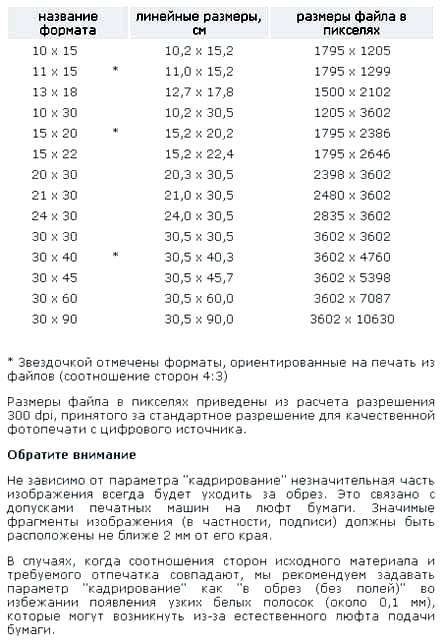 Большинство людей воспринимают такое разрешение как идеальное с расстояния 30 см, но это зависит от качественного видения каждого человека. DPI 600 должно хватить.
Большинство людей воспринимают такое разрешение как идеальное с расстояния 30 см, но это зависит от качественного видения каждого человека. DPI 600 должно хватить.
Настройки DPI
Значение DPI, указанное в технических характеристиках принтера, является максимальным, с которым может справиться принтер. Однако его всегда можно уменьшить . Это экономит чернила за счет качества печати. Вы можете изменить значение DPI в настройках печати программы, которую вы используете для печати. Его часто можно изменить в диалоговом окне, которое появляется перед печатью любого документа или фотографии.
Влияние выбора тонера на качество печати
Общим фактом является то, что оригинальные тонеры от производителей принтеров печатают лучше, чем альтернативные тонеры от сторонних производителей. У них также более высокая производительность и стабильные результаты печати. Мы сами провели тест печати с оригинальными и альтернативными заправками.
Влияние бумаги на качество печати
Помимо самого принтера, используемого тонера, качество бумаги на которой мы печатаем, также играет роль. Различные типы бумаги, их свойства и способы мы будем описывать в дальнейших статьях.
Различные типы бумаги, их свойства и способы мы будем описывать в дальнейших статьях.
ВСЕ ЕЩЕ НЕ УВЕРЕНЫ, В КАКОМ РАЗРЕШЕНИИ СОХРАНИТЬ МАКЕТ ДЛЯ ПЕЧАТИ?
Если вы не уверены, в каком формате и каком разрешении лучше сохранить макет для печати? Нет ничего проще, чем связаться с нами.
Так же можете нам позвонить +7 988 413-45-80
Или написать в WhatsApp
качество печати,
подготовка макетов для типографии,
типография в сочи,
на что влияет dpi,
в каком качестве сохранять изображения для печати,
печать А2,
Печать А1,
печать А4,
печать А3,
печать А5,
печать А6,
печать А0,
широкоформатная печать,
печать на бумаге
Поделиться
Бесплатные калькуляторы и конвертеры · toolstud.io
Этот веб-сайт содержит набор веб-инструментов (вам не нужно ничего устанавливать, просто запустите их здесь), которые я разработал на протяжении многих лет. Используйте их по своему усмотрению (в разумных пределах), и если они вам действительно нравятся, дайте мне знать.
Используйте их по своему усмотрению (в разумных пределах), и если они вам действительно нравятся, дайте мне знать.
Как вы могли бы использовать эти инструменты?
Калькулятор ускорения
Перевести м/с² в дюйм/с², г
Калькулятор батареи
Что означает кВтч батареи?
Калькулятор расстояния
Скорость x время → расстояние
Калькулятор пробега электромобиля
Сколько долларов США потребляет ваш электромобиль в кВтч в год?
Экспоненциальный рост
Экспоненциальный рост/логарифмический спад
Калькулятор стоимости топлива
Сколько долларов стоит топливо для вашего автомобиля в год?
Калькулятор природного газа
Сколько долларов стоит ваш отопительный газ?
Gladwell’s 10000 часов
преднамеренная практика в соответствии с Malcolm Glarwwel0022 Герц -> Длина волны, спектр
Электрическая мощность
Вольт X AMP → WATT, KWH, AH, Joule, Calorie
Wavel Length Calculator
Wavel Delogy
. Калькулятор ипотечного кредита
Калькулятор ипотечного кредита
Расчет ежемесячных платежей по ипотечному кредиту
Code tools
Шаблон Bash
Create bash scripts fast with a slick boilerplate
Color tools
CMYK conversion
CMYK ⇆ RGB, HSV, XYZ …
HTML Color list
Список именованных цветов HTML
Преобразование RGB
RGB ⇆ CMYK, HSV, XYZ …
Список цветов Websafe
4
Данные инструменты
КОНВЕРТА ПОДВЕРКА
Мбит/с ⇆ KB/S, GB/DAY, TB/WEEK …
Dulquulator 9002 9002 9002 9002 9003 9002 9002 9002 9003 9002 9002 9003 9003
. ⇆ время загрузки
Калькулятор размера данных
Рассчитать 10 Мбит/с x 6,5 часов = ? RU
Музыкальные инструменты
Удары в минуту
Convert BPM to Hz, bar length, fractions
Audio delay
Calculate audio delay length in msec
Music Frequency
Convert pitch to musical note and wavelength
Длина песни
Вычислить длину песни из ударов в минуту
Музыкальная шкала
Генерация шкал с частотами
Нажмите на свой темп
Нажмите, чтобы найти BPM песни или Heartbeat
Фото инструментов
Отношение сторон
2 . Калькулятор
Калькулятор
Фокусное расстояние, расстояние, кроп-фактор → композиция изображения
Калькулятор глубины резкости
Диафрагма, фокусное расстояние, расстояние до объекта, кадрирование → глубина резкости
калькулятор DPI
Ширина печати x Высота и DPI → Мегапиксель
Изображение.
Диафрагма, время затвора, ISO → Значение экспозиции
Калькулятор мегапикселей
Ширина изображения x Высота → мегапиксели
Мегапиксели Соотношение сторон0015
См. Мегапиксели в различных соотношениях сторон
Видео инструментов
Аудио -файл размер
Оценка Audio Size для (UN UN). Список распространенных битрейтов видео (Prores, DV, DCP, MPEG…)
Размер файла DCP
Рассчитать размер файла DCP для аудио и видео
Калькулятор Foot-Lambert
Калькулятор Foot-Lambert для светимости экрана
Размер экрана
Рассчитайте размер экрана от диагионального и аспекта. на основе разрешения, частоты кадров и битовой глубины
на основе разрешения, частоты кадров и битовой глубины
Преобразование частоты кадров
Преобразование частоты кадров с помощью ffmpeg и sox
Калькулятор размера видеофайла
Оценка размера видеофайла по разрешению и продолжительности
Веб-инструменты
Content Security Policy заголовок
3 быстро!
Проверка перенаправления
Правильно ли настроено перенаправление вашего сайта?
Проверка инфраструктуры политики безопасности
Правильно ли настроен ваш SPF?
Проверка конфигурации HTTPS
Правильно ли настроен ваш сайт для HTTPS?
HTML Char Map
Просмотр всех специальных символов HTML «»
Emoji Char Map
Просмотр всех специалистов Unicode 🥠
Кодировать текст, полный àçčéñtš
Эффективность SEO
Проверьте свой сайт на 10+ тестовых сайтах
Об этом сайте
Контакты
Замечания об этом сайте? Дайте мне знать!
ИСТОРИЯ
Как ToolStud.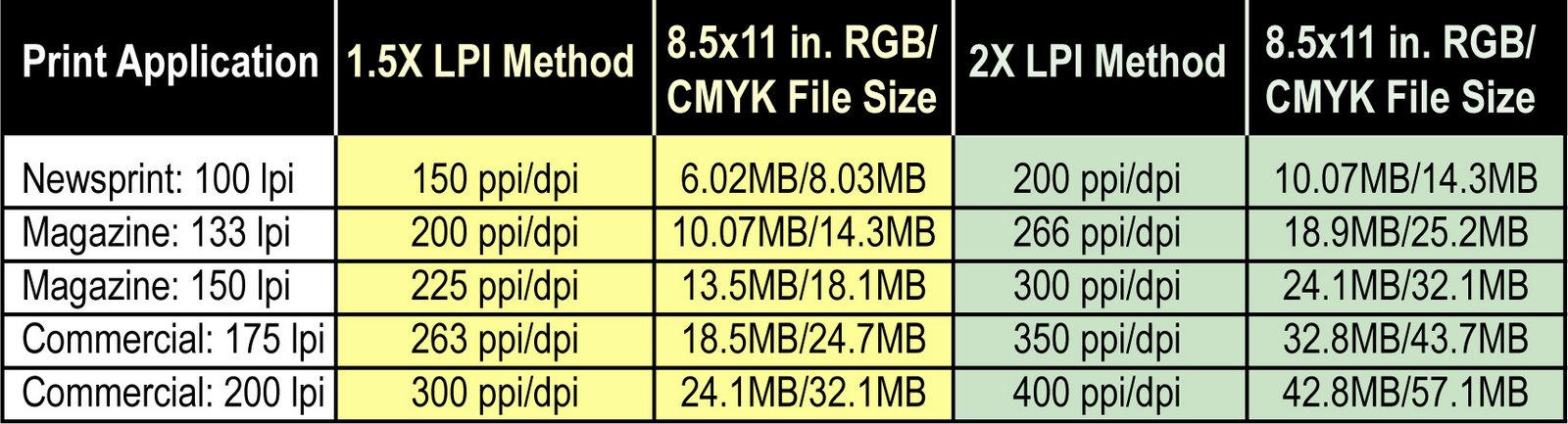 io вырос с 2006 года до настоящего времени
io вырос с 2006 года до настоящего времени
Заявление о конфиденциальности
Условия конфиденциальности (Средство GDPR)
и условия 9003 9002 9002 . 9002 9002 . и условия 9003 9003 9002 9002 9002 9002 9000. 9002 9002 . 9002 . 9002 . и условия.
Как использовать инструменты
Покажите мне, как я могу использовать эти инструменты
toolstud.io
2.3.24 • веб-инструменты Питера Форрета
• © 2006-2021
• Вопросы или замечания? Свяжитесь со мной!
• Реклама здесь
• Заявление о конфиденциальностиЧто такое масштабирование
(Все, что вам действительно нужно знать о масштабировании)
Практический способ масштабирования ПОСЛЕ сканирование таково:
- У нас есть изображение, которое мы хотим напечатать.
- Размер в пикселях, возможно, 1200×800.
- Мы хотим указать размер печати в дюймах.
- Для этого мы указываем масштабированное разрешение.

Разрешение dpi = (пиксели длины) / (дюймы длины)
Допустим, наше изображение имеет ширину 1200 пикселей. Собираясь напечатать его, мы увидеть, что мы можем распечатать это изображение в нескольких разных размерах, просто изменение масштабируемого разрешения:
- 1200 пикселей / 11 дюймов = 109 точек на дюйм
- 1200 пикселей / 10 дюймов = 120 точек на дюйм
- 1200 пикселей / 9 дюймов = 133 dpi
- 1200 пикселей / 8 дюймов = 150 точек на дюйм
- 1200 пикселей / 6 дюймов = 200 точек на дюйм
- 1200 пикселей / 4 дюйма = 300 точек на дюйм
- 1200 пикселей / 3 дюйма = 400 точек на дюйм
- 1200 пикселей / 2 дюйма = 600 точек на дюйм
Вы поняли, лампочка должна гореть. Это масштабирование, т.
Простой способ. Учитывая доступный размер изображения и доступные принтеры
потребности и возможности решения, вы выбираете лучший выбор для вашего
цель, балансируя разрешение против размера изображения. И сделать это, если вы
хотите 200 dpi на бумаге, вы просто объявляете изображению «У вас 200 dpi
теперь, Шазам!».
И сделать это, если вы
хотите 200 dpi на бумаге, вы просто объявляете изображению «У вас 200 dpi
теперь, Шазам!».
Но как сделать, чтобы разрешение было 200 dpi? Легко. Вы можете просто солгать об этом. Скрестите пальцы и расскажите ранее отсканированное изображение: «Несмотря на то, что размер вашего изображения остался прежним, все тот же размер 1200 пикселей, те же самые 1200 пикселей на самом деле были отсканированы с другим разрешением, чем вы сначала подумали, честное слово, положа руку на сердце. Но когда мы печатаем его, новое число разрешения используется для расчета интервала. пикселей на бумаге, и изображение выходит нового размера на бумаге, 6 дюймов при разрешении 200 dpi.
Потому что, если бы мы действительно получили это 1200-пиксельное изображение с помощью
сканирование с разрешением 200 dpi, как мы сейчас утверждаем, то оригинал должен был быть 6 дюймов
по размеру. Это был бы единственный ответ, возможный для его реального размера. 6 дюймов x 200 пикселей на дюйм = 1200 пикселей .
В программе обработки изображений есть меню, позволяющее указать разрешение печати, и драйвер принтера примет его во внимание.
печать пикселей изображения с этим интервалом на бумаге. Драйвер принтера делает
это изменение размера на бумаге, оно нам верит. Он не знает, что мы солгали, он
работает с тем, что есть. Но давайте не будем называть это ложью, давайте назовем это
масштабирование. Единственное, что в этом сложно, — это нечистая совесть.
😊
6 дюймов x 200 пикселей на дюйм = 1200 пикселей .
В программе обработки изображений есть меню, позволяющее указать разрешение печати, и драйвер принтера примет его во внимание.
печать пикселей изображения с этим интервалом на бумаге. Драйвер принтера делает
это изменение размера на бумаге, оно нам верит. Он не знает, что мы солгали, он
работает с тем, что есть. Но давайте не будем называть это ложью, давайте назовем это
масштабирование. Единственное, что в этом сложно, — это нечистая совесть.
😊
Простите за чрезмерное повторение этого абзаца, но позвольте мне попытаться сделать
это очень ясно, потому что эта техника очень важна, если у вас есть
принтер. У вас есть это 1200-пиксельное изображение (скажем, длинное измерение или короткая сторона).
либо просто выберите интересующее измерение). Вы хотите напечатать это
На этот раз размер будет 8 дюймов. Способ сделать это — увидеть, что 1200
пикселей / 8 дюймов = 150 точек на дюйм. Поэтому вы масштабируете изображение до 150 dpi. с меню Разрешение. Это в основном утверждает, что вы изначально
отсканировал изображение с разрешением 150 dpi. Правда это или нет, не имеет значения,
теперь на изображении стоит штамп «150 dpi», и драйвер принтера будет его учитывать.
Большинство программ позволяют указать 8 дюймов напрямую, а затем
рассчитает для вас 150 ppi.
с меню Разрешение. Это в основном утверждает, что вы изначально
отсканировал изображение с разрешением 150 dpi. Правда это или нет, не имеет значения,
теперь на изображении стоит штамп «150 dpi», и драйвер принтера будет его учитывать.
Большинство программ позволяют указать 8 дюймов напрямую, а затем
рассчитает для вас 150 ppi.
Важно отметить, что НИЧЕГО не изменилось, кроме этой одной цифры что где-то хранится. Это просто число, которое нужно использовать для печать позже. Пиксели изображения не изменились, размер изображения в пикселях не изменился, и вы не увидите никаких изменений, пока не напечатаете его с помощью этот новый номер для печатного разрешения. Но так как вы масштабировали его до 150 dpi, то он будет печатать с разрешением 8 дюймов, просто потому что там 1200 пикселей, а 8 дюймов — это то, как далеко они пойдут при разрешении 150 dpi. Не позволяйте этому быть трудным. Не усложняй.
Если у вас есть старый лазерный принтер с разрешением 300 dpi, который предпочитает изображения с разрешением 100 dpi,
это изображение с разрешением 150 dpi немного больше
чем полезно и пиксели будут отбрасываться, но печатать будет в 8
дюймы.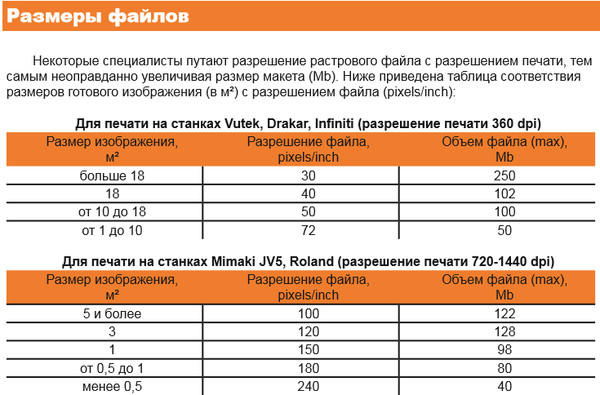 Если у вас есть принтер, который требует 250 dpi, 150 dpi недостаточно.
пиксели должны быть максимально резкими, но это будет нормальное качество, и это будет 8
дюймы. Вы хотели 8 дюймов, помните? Итак, для этого 1200-пиксельного изображения
150 dpi — единственный выбор, потому что 1200/8 = 150.
Если у вас есть принтер, который требует 250 dpi, 150 dpi недостаточно.
пиксели должны быть максимально резкими, но это будет нормальное качество, и это будет 8
дюймы. Вы хотели 8 дюймов, помните? Итак, для этого 1200-пиксельного изображения
150 dpi — единственный выбор, потому что 1200/8 = 150.
Что я имею в виду, говоря, что принтер «предпочитает» 250 dpi? Это просто мой милый способ говоря, что на этой конкретной комбинации принтера и бумаги вы можете увидеть потери качества, если вы печатаете изображения с меньшим разрешением, но не можете обнаружить выигрыш в качестве, если вы печатаете изображения с большим разрешением. Это практическое оптимальное разрешение для этой комбинации принтер/бумага. 250 до 300 dpi — правильный ориентир для современной струйной печати фотографического качества. принтеры в лучшем режиме на лучшей глянцевой бумаге.
Другой способ выбрать вариант — если ваш принтер предпочитает 240
dpi, затем 1200 пикселей/240 dpi = 5 дюймов.![]() Если вы хотите 240 dpi, то это
просто не оптимально печатать его крупнее. Так что в этом случае (изображение не
достаточно большой), вы должны выбрать либо качество, либо размер.
Если вы хотите 240 dpi, то это
просто не оптимально печатать его крупнее. Так что в этом случае (изображение не
достаточно большой), вы должны выбрать либо качество, либо размер.
Но часто небольшой компромисс дает очень хорошие результаты. 180 dpi часто будет выглядеть довольно хорошо, если это все пиксели, которые у вас есть.
Но есть ограничения по размеру. Цифровые камеры становятся больше, но большинство из них по-прежнему производят относительно небольшие изображения. 3 мегапикселя будут печатать 6×4 дюйма, а 6 мегапикселей будут печатать 8×10 дюймов. Для печати больших отпечатков требуется еще несколько миллионов пикселей в ячейках ПЗС. Для печати требуется много пикселей, и одни и те же правила масштабирования применимы к любому изображению, в том числе с цифровых камер. Следовательно, если цифровая камера делает изображение длиной 1024 пикселя, и если вы хотите напечатать его длиной 10 дюймов на бумаге, то это, очевидно, только около 100 точек на дюйм. Некоторые пользователи могут оценить эти отпечатки с разрешением 100 dpi как «отличные», но более крупное изображение, масштабированное для печати с разрешением 300 dpi, будет заметно лучше по качеству.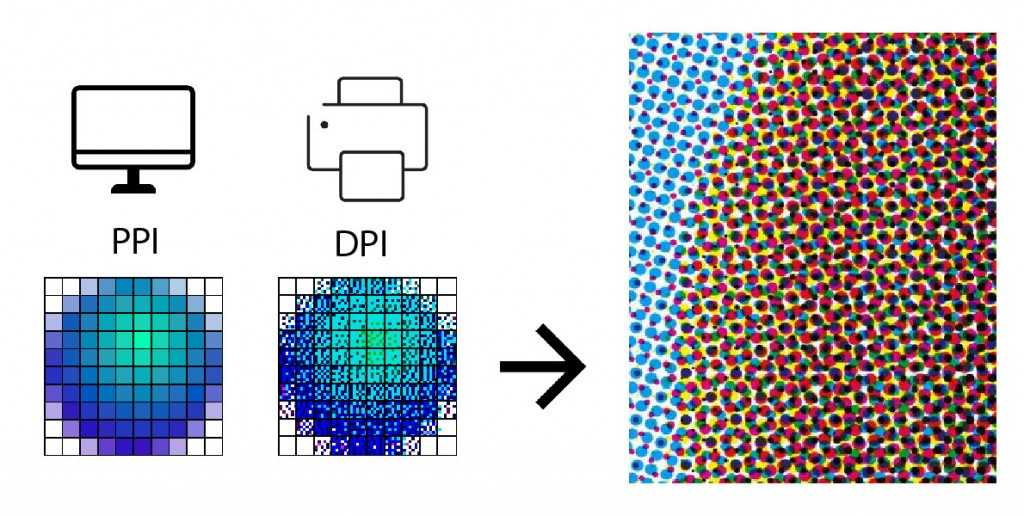 Пиксели считаются.
Пиксели считаются.
Программы обработки изображений довольно запутанны в методах, предлагаемых для изменения размера, возможно, потому, что они пытаются облегчить нам задачу. Кажется, они пытаются скрыть детали, чтобы сделать программу «легкой в использовании», но тема уже достаточно запутана. Тем не менее, это намного проще, чем мы допускаем. И программы об этом становятся намного лучше, основные сейчас показывают это ярче.
Adobe Photoshop и Elements используют меню Изображение — Размер изображения для масштабирования и передискретизации в одном и том же диалоговом окне. У него есть опция флажка Resample Image для выбора между режимами Resample и Scaling. Программы Corel очень похожи (флажок может называться Сохранить размер файла ). Более новые версии Paint Shop Pro и PhotoImpact теперь также очень похожи. Все они теперь имеют отличный инструмент, показывающий числовые значения разрешения и размера печатного изображения в дюймах, и вы можете изменить любое значение, а другое будет отслеживать его.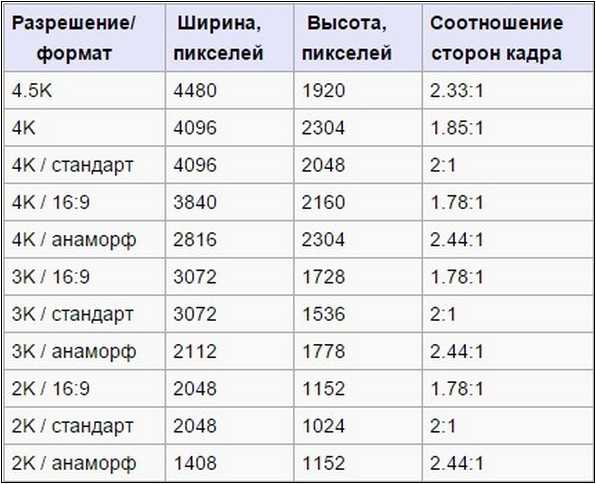 Этот метод работает очень хорошо, отображается вся информация, дюймы, пиксели, размер байта, и мы можем точно видеть, что происходит. Не все программы были так ясны в отношении простой задачи.
Этот метод работает очень хорошо, отображается вся информация, дюймы, пиксели, размер байта, и мы можем точно видеть, что происходит. Не все программы были так ясны в отношении простой задачи.
Через несколько страниц приведена таблица, помогающая найти меню для масштабирования или передискретизации в популярных программах обработки изображений.
В общем, если мы хотим увеличить размер печати, мы либо используем меньше печатное разрешение или нам нужно изображение большего размера. Если мы хотим увеличить разрешение, нам нужно либо большее изображение, либо меньший размер печати. Заметили, что постоянно всплывает термин «больший размер изображения»? Это означает больше пикселей, а наличие большого количества пикселей важно для печати больших изображений (и, как правило, не так полезно для видеоэкрана). Образ, который будет печатный большой будет отображаться ГИГАНТСКИЙ на вашем видеоэкране, 2 или 3 раза полезный размер.
Математически невозможно напечатать любое изображение 1200 пикселей быть 10 дюймов при 200 dpi.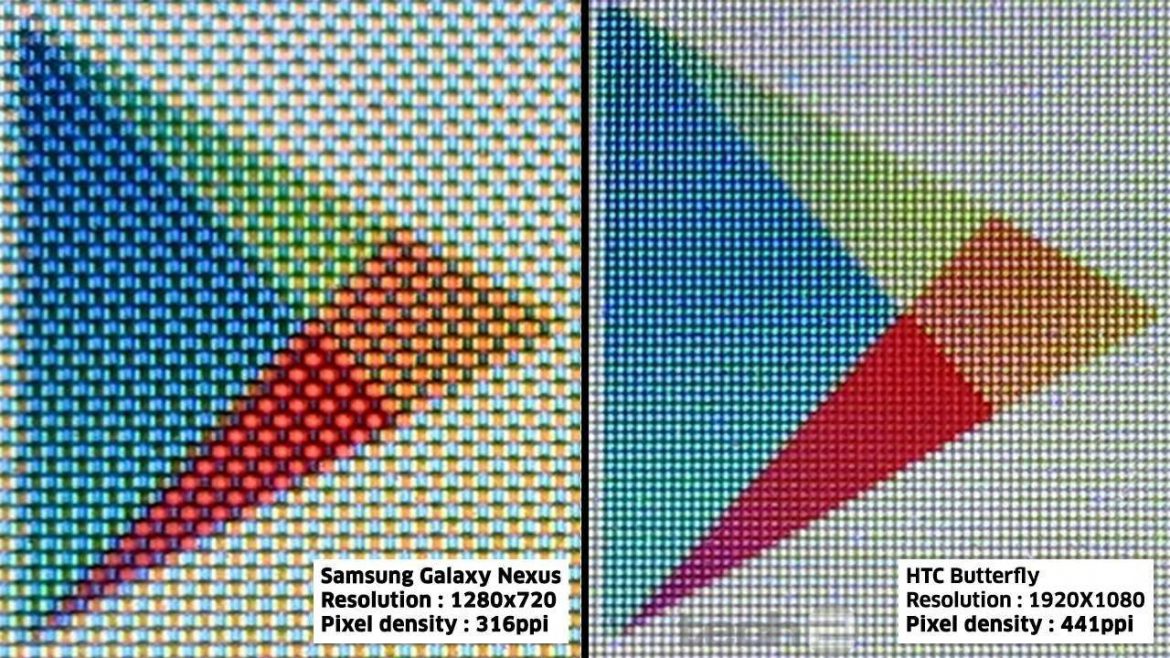 Нам понадобится изображение размером 200 x 10 = 2000 пикселей.
для 200 dpi на 10 дюймов. Да, мы могли бы увеличить его размер и
заставить числа работать, но это совсем не решение, потому что оно не
добавить детали исходного изображения. Это тот же эффект, что и просто
масштабирование для печати с более низким разрешением, за исключением дополнительных манипуляций и
риск осложнений и качества. Вместо этого нам нужно большее сканирование.
Нам понадобится изображение размером 200 x 10 = 2000 пикселей.
для 200 dpi на 10 дюймов. Да, мы могли бы увеличить его размер и
заставить числа работать, но это совсем не решение, потому что оно не
добавить детали исходного изображения. Это тот же эффект, что и просто
масштабирование для печати с более низким разрешением, за исключением дополнительных манипуляций и
риск осложнений и качества. Вместо этого нам нужно большее сканирование.
Обратите внимание, что не имеет значения сейчас какое исходное сканирование
разрешение произвело это изображение размером 1200 пикселей. Возможно, исходный скан был
8-дюймовый оригинал, отсканированный с разрешением 150 dpi. Или, может быть, 1 дюйм пленки, отсканированной на
1200 точек на дюйм. Или ½ дюйма пленки с разрешением 2400 dpi. Это
просто не имеет значения сейчас, это изображение имеет длину 1200 пикселей. Вероятно
больше dpi при сканировании было бы лучше для большого печатного изображения, чтобы иметь
теперь больше пикселей.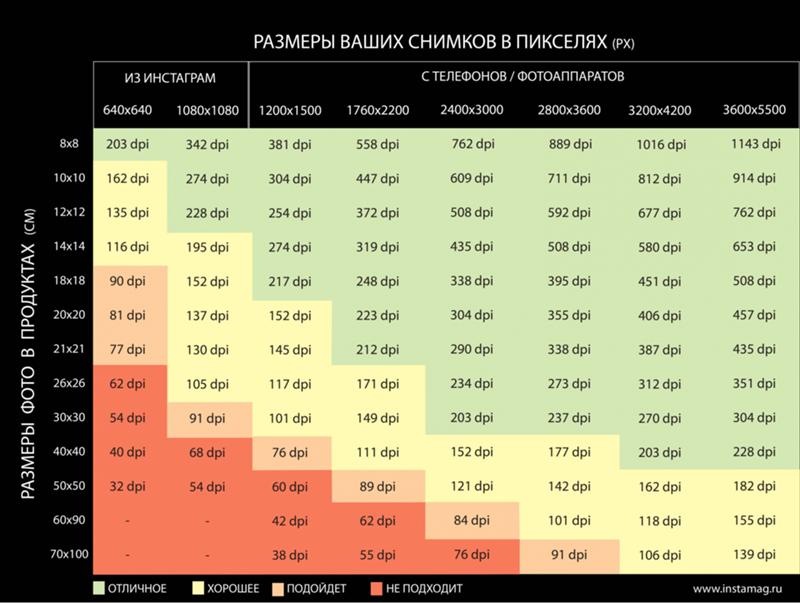 Может мы специально выбрали исходное разрешение и
мудро для этой цели печати, или, может быть, мы этого не сделали, но теперь это изображение
размер — это то, с чем мы должны работать. Все, что имеет значение сейчас, это то, что у нас есть
некоторые пиксели, которые мы хотим перенести на бумагу. Вопрос только в том, как
далеко друг от друга мы хотим разместить эти пиксели на бумаге, то есть насколько велики
мы хотим, чтобы изображение было?
Может мы специально выбрали исходное разрешение и
мудро для этой цели печати, или, может быть, мы этого не сделали, но теперь это изображение
размер — это то, с чем мы должны работать. Все, что имеет значение сейчас, это то, что у нас есть
некоторые пиксели, которые мы хотим перенести на бумагу. Вопрос только в том, как
далеко друг от друга мы хотим разместить эти пиксели на бумаге, то есть насколько велики
мы хотим, чтобы изображение было?
Обратите внимание, что масштабирование изображения для печати с разрешением 200 dpi указывает разрешение изображения. Вы по-прежнему настраиваете свой струйный принтер для печати на его максимальное разрешение, 600 dpi, 720 dpi, 1440 dpi (подробнее в следующем раздел «Основные сведения о принтере»). Но вы сообщаете изображению, что хотите распечатать на бумаге 200 пикселей изображения.
Надеюсь с масштабированием понятно, для печати это принципиально важно.
Copyright © 1997-2010 Уэйн Фултон — Все права защищены.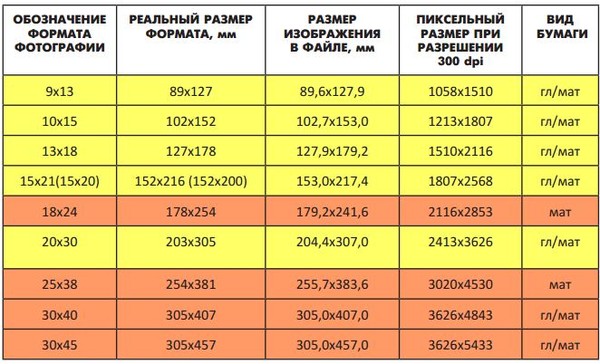


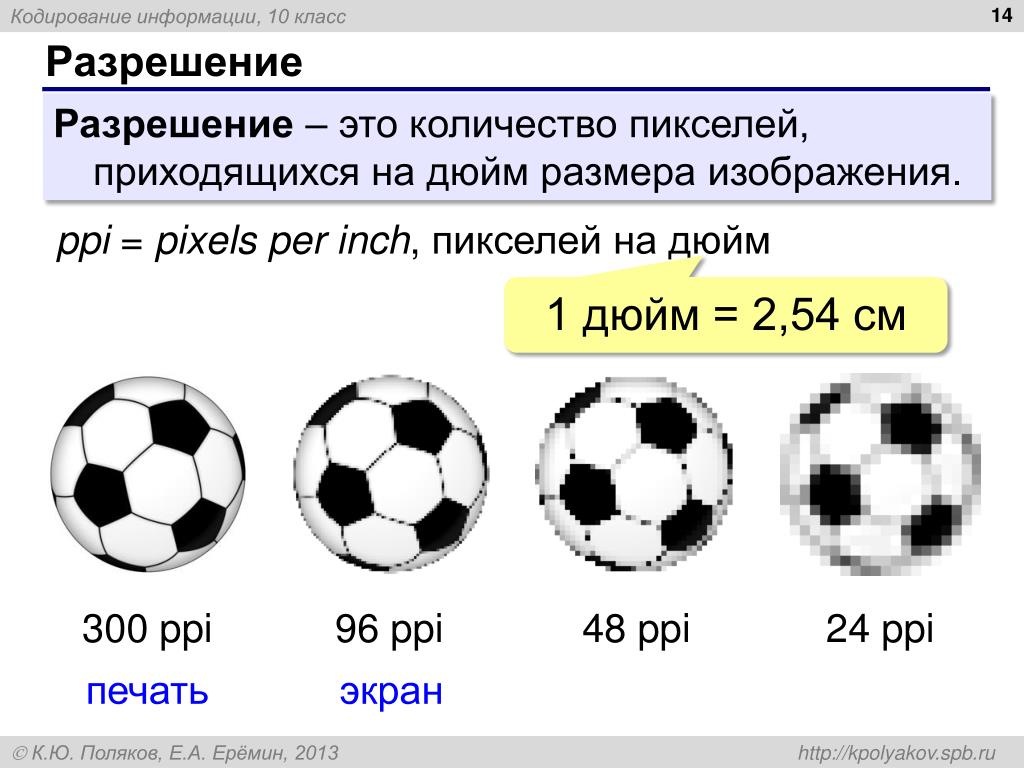 Он позволит сделать высококачественный большой файл, который вы сможете редактировать.
Он позволит сделать высококачественный большой файл, который вы сможете редактировать.
